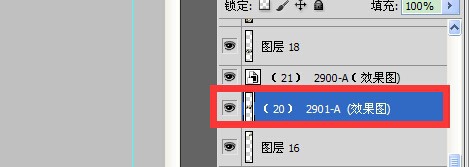1、打开PS软件,找到要制作的宝贝详情页文件。

2、找到要排版到详情页的产品图片。

3、全选要排版到详情页的图片,拖到ps详情页。【是鼠标拖进去,而不是其它的方式打开图片】


4、拖入ps之后显示如下,不论图片原来多大,都会直接适应详情页页面大小。


5、然后就可以对图片进行大小修改了,这样方式打开的图片是“智能对象”,图层显示效果如下图。
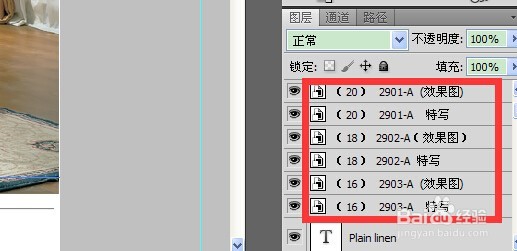
6、产品原图都是非常大的,一张一张修改到适应的大小再拖入详情页里非常浪费时间,加大工作量。这样会快很多~而且智能对象还有很多的优点,这里就先不做介绍了,改日再做介绍。

7、需要提醒的是智能对象是不能直接进行编辑的。
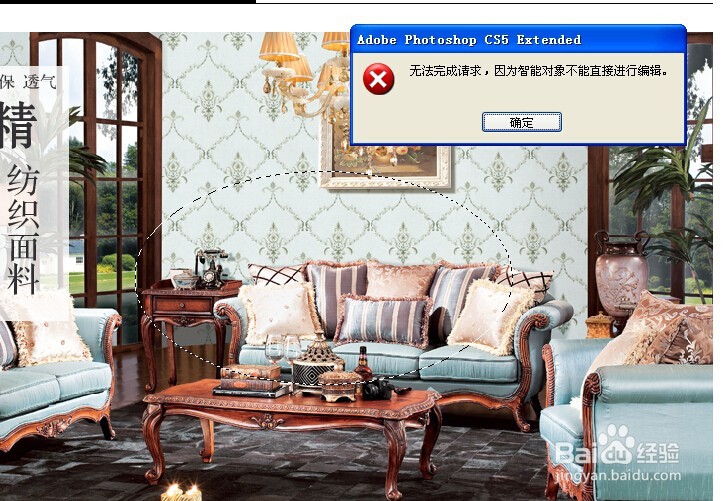
8、想对智能对象进行编辑,可以【选中图层】-【右键单击】-【栅格化图层】,栅格化图层后显示效果如下图。然后就可以对图像进行编辑了。